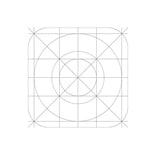DPG 带提醒功能
带有提醒功能的 DPG 桌面板型号
带有提醒功能的 DPG 包括 DPG1M、DPG1B 和 DPG1C 型号的桌面板。所有 DPG 型号可以倾斜激活;可以简便方式调整升降桌,无需观看。使用 DPG,您可获得四个记忆位置,只需倾斜面板直到升降桌停在保存位置即可到达记忆位置。
颜色表示用户应变换位置
三个型号的 DPG 桌面板集成的提醒功能通过灯光可以实现可视化。其颜色反映升降桌的当前使用状况。当到了改变位置的时间,灯颜色变化提醒用户。因此,提醒功能自然支持用户,全天变换姿势有益健康。
可与 Desk Control™ (升降桌控制™)软件兼容
通过使用集成的 Bluetooth ®(蓝牙®)无线技术,带有提醒功能的 DPG 桌面版型号可与升降桌控制 App兼容。应用软件可使用户通过智能设备跟踪升降桌的个人统计数据并获得何时站立的通知。
Desk Control™ App(升降桌控制 app)- 我可以同时在多个设备上使用该 app 吗?
不能。DPG 上只有一个 Bluetooth® 接口。 因此,DPG 一次只能连接一个设备。 您可以在与 DPG 首先连接的设备(您的移动设备或计算机)上使用该 app。
Desk Control™ App (升降桌控制 app)- 我在 Windows Store(微软应用商店)中找不到 升降桌控制 app。 为什么会这样?
用于 Windows 的升降桌控制 app 仅适用于 Microsoft Store(微软商店)中的 Windows 10。 如果您使用的 Windows 版本较旧,则无法下载升降桌控制 app。
Desk Control™App(升降桌控制 app)- 我的升降桌仅驱动若干厘米,然后就停止了。 为什么会这样?
您的 Bluetooth® 驱动程序可能已过时。 请确保您的计算机安装了最新的蓝牙 驱动程序。
Desk Control™App(升降桌控制 app)- 以“所有者”身份连接与以“访客”身份连接有什么区别?
区别在于个人设置的存储位置以及是否能与升降桌重新自动连接。
如果您以“所有者”身份连接,提醒信息和喜爱设置会存储在升降桌的 DPG 中,当您到达升降桌时,您的 app 会与升降桌自动连接,并全天跟踪统计的坐/站数据。
如果您以“访客”身份连接,提醒信息和喜爱设置会存储在智能设备/计算机的 app 中,当您与升降桌连接时,这些设置会反映在 DPG 中。 您需要每天早上将 app 与升降桌配对,在一天的其余时间中,app 将自动连接到该升降桌并发送站立通知和跟踪坐/站数据。
Desk Control™ App(升降桌控制 app)- 哪些人可以访问/使用数据?
只能从您的设备访问数据。 LINAK 不会访问或使用app 中输入 的任何数据(例如,喜爱的位置、身高、体重和性别)或由 app 收集的任何数据(统计信息)。
Desk Control™ App(升降桌控制 app)- 哪些人拥有输入在 app 中和由其收集的数据?
用户拥有输入在该 app 中和由其收集的所有数据。 删除该 app 也就删除了所有数据。 转到您的设备设置删除该 app。 如果重新安装该 app,需要再次将其与桌面配对,以通过该 app 控制桌面。
Desk Control™App(升降桌控制 app)- 为什么我不能用该 app 操作办公桌?
如果您的升降桌配有 Bluetooth® 连接,您可使用 App。 通过带有提醒功能的 DPG 桌面板 (所有 App 版本)或 BLE2LIN 适配器 (iOS、Android 和 Windows 10)进行蓝牙连接。 如果您有 不带蓝牙的 DPG,则不能使用该 App。
Desk Control™ App(升降桌控制 app)- 如果我不在办公桌前,app 会继续收集数据吗?
该 app 可检测智能设备/计算机是否非常靠近办公桌以与其连接。 如与智能设备、计算机和办公桌建立了连接,该 app 会收集数据,即使您不在办公桌前。
只要您的计算机处于 DPG Bluetooth® 连接范围之内,并且您已登录计算机,即可计算您的站立时间。 当计算机处于待机模式或锁定屏幕时,不会计算站立时间。
Desk Control™ App(升降桌控制 app)- 如我不在办公桌前,app 会提醒我站立吗?
该 app 可检测智能设备/计算机是否非常靠近办公桌以与其连接。 只有 app 与办公桌建立连接时,app 才会发送通知。
如何清洁您的桌面板
观看该简短说明视频,了解如何轻松清洁您的 LINAK(力纳克)桌面板/开关: 如何清洁;使用哪些清洁剂;最后但同样重要的是,需要注意些什么。
用湿软布清洁您的桌面板。 可以使用通用的清洗剂。
在对桌面板消毒时,可以使用 70% 的异丙醇作为擦拭剂,或者在软布上添加少量的异丙醇。
警告
桌面板不是密封装置,里面装有电子装置。 如果液体或湿气进入开口,可能会损坏 PCB(印刷电路板) 并会损坏桌面板。
因此:
- 避免潮气渗入任何开口,否则可能损坏桌面板内的 PCB。
- 避免将清洗剂或消毒剂直接喷在桌面板上,因为湿气可能渗透到开口,如此会损坏桌面板内的 PCB 。
- 清洗剂和消毒剂不得为高碱性或酸性(pH 值必须为 6 至 8),且不得含有漂白剂或氯
- 请勿将洗手凝胶用作清洗剂
碱性清洗剂和酸性清洗剂会随着时间的推移而毁坏外壳。 洗手凝胶可能会沉积在桌面板按钮上。 随着时间的推移,按钮可能会卡住,或者可能无法正常工作。
桌面板 DPG1M - 升降办公桌的初始化和调整方法
若要对升降桌初始化,朝下推动,按住倾斜钮直至运动。
若要调整升降桌,朝下倾斜面板降低,朝上倾斜升起。
桌面板 DPG - 与应用程序的匹配方法
按下 Bluetooth® 按钮 2 秒钟。
LED 开始闪烁蓝光。
打开您下载的应用程序并连接到升降桌上。
从“ 附近升降桌”表中寻找您的升降桌。
连接上时 LED 闪烁蓝光。
遵照应用程序中的说明。
桌面板 DPG1M - 如何重置桌面板
有三种重置方法:
- 记忆位置的重置
按住 “star(星形)”按钮 8 秒钟时间,直到 LED 闪烁红光。 - LED 灯提醒功能的重置
按住 “bell(钟)”按钮 8 秒钟时间,直到 LED 闪烁红光。 - 恢复出厂设置
按住 “bell(钟)”按钮和 “star(星形)”按钮 8 秒钟时间,直到 LED 闪烁红光。
桌面板 DPG1M - 如何使用记忆功能和自动移动
若要保存记忆位置,推到所需位置。
按下 “star(星形)” 按钮 2 秒钟。
白色灯闪烁, 保存位置时即会静止。
倾斜并按住,移到记忆位置。
自动在两个记忆位置之间移动
(如果您的桌面板设有自动移动功能)
启用 Desk Control™ app 中的自动移动功能。
在您要移动的方向击桌面板两次。
升降桌自动移到保存的位置。
若要重置所有记忆位置,按住“star (星形)”按钮 8 秒钟,直到灯闪烁红光。
桌面板 DPG1M - 如何使用 LED 灯提醒功能
当该站起时,桌面板上的灯会提醒您。
绿色 =正常
橙色 = 该站起来了
设定个人目标或关闭提醒功能
默认设置是坐 55 分钟后发出提醒信息。
设定您的目标
间隔时间 1:坐 55 分钟后的提醒
间隔时间 2:坐 50 分钟后的提醒:
间隔时间 3:坐 45 分钟后的提醒:
间隔时间 4:关闭提醒功能
只需按下 “bell(钟)”的按钮切换间隔时间。
如何重置 LED
按住 “bell(钟)”按钮 8 秒钟时间,直到 LED 灯闪烁红光。
DPG - 升降桌的预置和调整方法
如若预置升降桌,朝下推动,按住倾斜钮直至运动。
若要调整升降桌,朝下倾斜面板以降低,朝上倾斜以升起。
DPG - 与应用程序的匹配方法
按下 Bluetooth® 按钮两秒钟。光带开始闪烁蓝色。显示屏出现升降桌的识别号。
打开您下载的应用程序并连接到升降桌上。从“ 附近的升降桌”列表中寻找正确的识别号。
遵照应用程序中的上机说明。
DPG -如何保存 4 个记忆位置和重置记忆
DPG 带有显示屏,总共设有四个记忆位置。
推到所需升降桌高度,然后转换 “star” (星状)按钮,直到显示屏出现 “star 3” 或 “star 4” 。松开按钮。
若要保存位置,按下“star” (星状)按钮两秒钟。位置保存好以后,将会有白色灯闪烁然后静止。
若要重置所有记忆位置,按下并保持“star” (星状)按钮八秒钟,直到灯闪烁红光。
DPG - 设定记忆位置的方法
若要保存记忆位置,推到所需位置。
按下“star” (星状)按钮两秒钟。
位置保存好以后,将会有白色灯闪烁然后静止
倾斜和按住,将办公升降桌推到记忆位置。
如果 DPG 配有自动驱动器,往您所要的方向轻击 DPG 两次。DPG 停在所选方向的第一个保存位置。
DPG – 光带提醒
当到了站起的时间,光带会提醒您。
绿色 =正常
橙色 = 该站起来了
默认设置为坐下 55 分钟。
按下 “bell” (钟)钮观看间隔时间。
如何更改间隔时间或选择 “OFF”(关闭)。
在四个设置之间切换以更改间隔时间。
间隔时间 1:坐 55 分钟之后的提醒
间隔时间 2:坐 50 分钟之后的提醒
间隔时间 3:坐 45 分钟之后的提醒:
间隔时间 4:OFF (关闭)禁用功能
如何重置光带提醒功能。
若要重置灯带提醒功能,按住“bell” (钟)按钮八秒钟,直到灯闪烁红光。
DPG – 重置方法
有三种重置方法:
- 记忆位置的重置
- 重置灯带提醒功能
- 恢复出厂设置
若要重置所有记忆位置,按下并保持“star” (星形)按钮八秒钟,直到灯闪烁红光。
若要重置灯带提醒功能,按住“bell” (钟)按钮八秒钟,直到灯闪烁红光。
恢复出厂设置:
若要恢复出厂设置,按住“bell” (钟)按钮和 “star” (星形)按钮八秒钟,直到灯闪烁红光。
DPG - 设定正确的升降桌高度在 inch(英寸)与 cm 之间切换
设定正确的升降桌高度:
如果显示屏内所示高度不是升降桌的实际高度,可以修正高度。
测量地面到桌面的高度。按下“bell” (钟)按钮和 Bluetooth® 按钮五秒钟。 当显示屏开始闪烁时,如果数字太小将面板朝上倾斜;如果数字太大,将面板朝下倾斜。
切换 cm 与 inch (英寸)单位:
按下“star” (星状)按钮和 Bluetooth® ® 按钮五秒钟,切换 cm 与 inch(英寸)单位。当显示屏开始闪烁,将面板朝上或向下倾斜,单位变化。
只能降低升降桌。
必须对升降桌预置。
遵照视频所示的步骤。
升降桌不能升降。
可能的问题:控制盒未接电源
试用/解决方案:尝试将一只灯或类似物品接到总电源上,检查是否电源电压正确。
可能的问题:插座在控制盒或支脚上安装得正确吗?
试用/解决方案:检查所有接线。
可能的问题: 电缆、控制器、控制盒或支脚明显损坏le吗?
试用/解决方案:必须更换损坏的零部件。联系向您销售升降桌的公司。
升降桌不能满行程升起。总是在相同位置停止。
系统已设置了一个新的朝外的终点。
若要重置保存的位置,必须对升降桌重新预置。遵照视频所示的步骤。
Bluetooth® 字标和徽标是注册商标,归 Bluetooth SIG Inc. 所有,LINAK® 对该字标和徽标的使用均已获得许可。